Hach, was waren das noch für Zeiten… Damals. Also vor ein paar Wochen. Als das Thema Homeoffice längst auf dem Tisch lag, aber Verwaltungen sich noch sorgfältige Gedanken darüber machen konnten – ob und warum und für wen und in welchem Umfang und mit welchen technischen Lösungen und wie genau das denn bloß alles funktionieren soll. Und dann war es plötzlich da, das Thema „virtuelle Zusammenarbeit“. Überall und sofort. In der Corona-Krise führt von heute auf morgen kein Weg mehr daran vorbei. Wer selbst noch (zeitweise) im Büro arbeitet, hat zumindest Kolleg:innen, die im Homeoffice sitzen.
Wie schön, dass Sie mit diesem Thema nicht allein sind. Im Moment häufen sich im Netz hilfreiche Tool- und Best Practice-Sammlungen und Unterstützungsangebote. Sollen wir da überhaupt noch „eins draufsetzen“? Andererseits sind wir als Beraterinnen zwischen Mensch, IT und Organisation schon seit vielen Jahren in dem Themenfeld „Führung und Zusammenarbeit auf Distanz“ unterwegs[1]. Und als „Remote Work Natives“ haben wir auch viele eigene Erfahrungen gemacht, die wir gern weitergeben.
Unser Beitrag soll nun sein: Keine weitere Tool-Sammlung (da nennen wir nur einige Beispiele und verweisen unten lieber auf andere, die bereits einiges zusammengetragen haben). Stattdessen bringen wir bringen etwas Struktur in das weite Feld der Medien und helfen Ihnen, eine Schneise in den Dschungel der Möglichkeiten zu schneiden,
- wenn Sie Ihre gewohnte Arbeit im Team nun räumlich / zeitlich verteilt erledigen;
- wenn Sie als neues (Krisenbewältigungs-)Team Ihre Zusammenarbeit wegen der Shutdown-Regeln vom Start weg räumlich verteilt aufbauen.
In einem weiteren Beitrag schieben wir nächste Woche noch Tipps und Tricks zur mediengestützten Zusammenarbeit nach (weil die technische Lösung allein eben noch nicht die Lösung ist).
Zu schauen, welche Tools andere Verwaltungen nutzen und wer womit welche Erfahrungen gemacht hat, ist auf jeden Fall hilfreich. Aber aus unserer Sicht ist das erst Schritt 3. Starten wir mit diesem Schritt, sprechen wir schon über Lösungen, ohne das Problem verstanden zu haben. Auch wenn im Moment alles ganz schnell gehen muss: Aus unserer Sicht ist es hilfreich, vorher noch zwei weitere Schritte einzufügen.
- Schritt 1: Wozu brauchen wir Medien in unserer (Zusammen-)Arbeit? Wie haben wir vor der Krise zusammengearbeitet, formell wie informell, und an welchen Stellen und zu welchem Zweck brauchen wir jetzt Medien als Brücke zwischen unterschiedlichen Arbeitsorten und -zeiten?
- Schritt 2: Welche Typen bzw. Grundfunktionen von Medien (z.B. Videokonferenzen, Aufgabenboards, Instant Messaging, …) können uns genau dabei unterstützen? Welches Medienportfolio ergibt sich hieraus?
- und dann: Schritt 3: Mit welchen konkreten Tools (z.B. Zoom, MeisterTask, Signal, …) wollen und können wir die von uns benötigten Medientypen / Kommunikationszwecke realisieren?
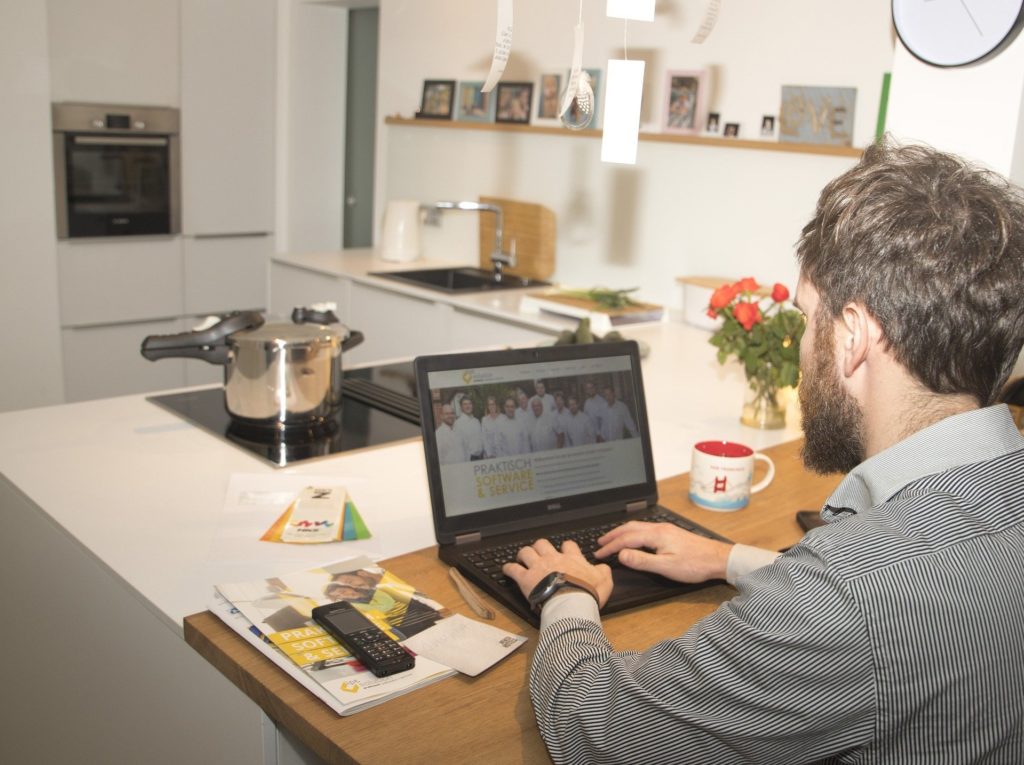
Überspringen Sie in der Eile die Schritte 1 und 2, können daraus Probleme resultieren: Zum einen laufen Sie Gefahr, im Dschungel an Möglichkeiten die Orientierung zu verlieren. Unglaublich viele Tools (auch zu Zwecken, die für Sie gerade gar nicht relevant sind) prasseln gerade auf Sie ein. Vielleicht greifen Sie nach einem Tool, das nett ausschaut und mit dem andere gute Erfahrungen gemacht haben – das aber letztlich nicht den Zweck erfüllt, den Sie und Ihr Team gerade brauchen. Vielleicht verpassen Sie auch Integrationschancen, weil Sie für jeden Zweck ein eigenes Tool pflücken und diese Sammlung dann unverbunden nebeneinandersteht, obwohl es vielleicht die Möglichkeit gäbe, mehrere Tools unter einer Haube zu vereinen.
Dass wir hier zwei zusätzliche Schritte einschieben, soll Sie allerdings nicht davon abhalten, schnell ins Ausprobieren zu kommen. Unsere Erfahrung zeigt: Es ist hilfreich, sich vorab ein paar sortierte Prüffragen zu stellen und sich einen guten Überblick zu verschaffen, um nicht vorschnell auf das falsche Pferd zu setzen. Dabei soll dieser Blog-Beitrag unterstützen. Aber genauso wichtig ist es, schnell ins Ausprobieren zu kommen. Denn erst dann, wenn Sie ein Tool in der Zusammenarbeit einsetzen, merken Sie, ob’s passt, und erst dann schärft sich auch, was Sie und Ihr Team wirklich brauchen.
Schritt 1: Wozu brauchen wir Medien in unserer (Zusammen-)Arbeit?
Durch die Krise sind Teams, die zuvor an einem Standort zusammengearbeitet haben, plötzlich mit „virtueller Zusammenarbeit“ konfrontiert. Diese zeichnet sich dadurch aus, dass sie
- überwiegend räumlich verteilt stattfindet (die Kolleg:innen arbeiten teils noch vor Ort, teils in unterschiedlichen Homeoffices),
- häufig auch zeitlich versetzt stattfindet (spätestens dann, wenn parallel Kinder betreut werden müssen)
- und daher Medienunterstützung braucht, um die räumliche und zeitliche Distanz zu überbrücken.
Wozu genau Sie in der räumlichen und zeitlichen Distanz Medien benötigen, ist von Team zu Team unterschiedlich und hängt damit zusammen, wie Sie zuvor zusammengearbeitet haben. Die folgenden Fragen können bei einer ersten Eingrenzung helfen:
- Was sind die Hauptaufgaben, die unser Team zu bewältigen hat?
- Arbeiten wir vorrangig arbeitsteilig oder erarbeiten wir auch häufig gemeinsam Ergebnisse? Wie stark müssen wir uns im Arbeitsalltag zeitlich und inhaltlich aufeinander abstimmen? Kann jede:r autark Arbeitspäckchen abarbeiten oder brauchen wir einen permanenten Abgleich und Gesamtüberblick?
- Kommunizieren wir vorrangig bilateral oder auch als Team? Funktioniert das hintereinander, zeitlich versetzt (asynchron – wie z.B. per Notizzettel oder Mail) oder brauchen wir auch Zeitfenster für’s gemeinsame Gespräch zur Zusammenarbeit (synchron)?
- Wie wichtig ist es für uns, dass wir uns auch im Homeoffice gegenseitig wahrnehmen und den Teamzusammenhalt fördern? Was müssen wir ggf. durch Medien ersetzen, was wir bei der Zusammenarbeit an der gemeinsamen Arbeitsstelle quasi „automatisch“ mitbekommen? (z.B. Wer da ist, wer gerade viel zu tun hat, …)
Der Blick auf die eigene Arbeit schärft sich, wenn man noch einmal den Begriff „Zusammenarbeit“ aufdröselt:
- Kommunikation: Informationen und Wissen austauschen, zugleich weitgehend nebeneinander am „eigenen Ding“ arbeiten.
- Koordination: Termine und Abläufe abstimmen, Aufgaben und Ressourcen verteilen
- Kooperation: arbeitsteilig Teilergebnisse erarbeiten, die sukzessive zu einem gemeinsamen Ergebnis zusammengefügt werden können; die Beiträge einer Person zum Gesamtergebnis bleiben nachvollziehbar.
- Kollaboration: gemeinsam und meist synchron an ein- und demselben materiellen oder immateriellen Gegenstand arbeiten; dabei wird kollektiv Wissen konstruiert, so dass die Beiträge der einzelnen Person zum Gesamtergebnis oft nicht mehr trennscharf nachvollziehbar sind.
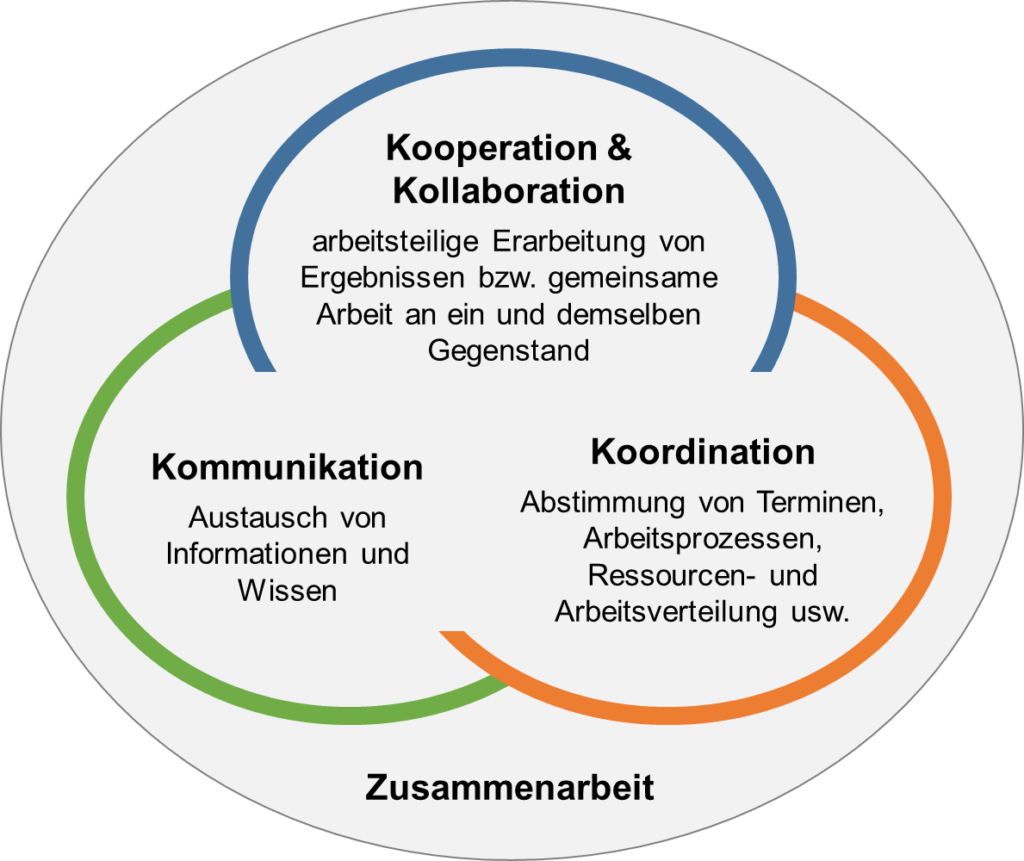
Unterschiedliche Aufgabenbereiche der Zusammenarbeit – erweitert nach Herrmann et al., 2012, S. 57
Klar, In jedem Team gibt es irgendwo alle diese Formen der Zusammenarbeit – aber in welcher Form die Haupt-aufgaben erledigt werden, das unterscheidet sich schon sehr viel deutlicher. Also: Welche dieser Formen von Zusammenarbeit sind für die Aufgabenstellung Ihres Teams besonders wichtig?
Schritt 2: Erforderliche Arten bzw. Grundfunktionen von Medien ermitteln
Bevor Sie sich nach konkreten Tools umschauen, empfehlen wir Ihnen nun, sich als Zwischenschritt zunächst Gedanken über die folgenden Fragen zu machen:
- Welche Formen von Medienunterstützung gibt es überhaupt? → Überblick über Medien für die virtuelle Zusammenarbeit gewinnen
- Welche davon passen zu Ihrer Art der Zusammenarbeit? → individuelles Medienportfolio zusammenstellen
- Lassen sich die Medien ggf. bündeln? → integrierte Ansätze und vordefinierte Medienportfolios prüfen
Überblick gewinnen
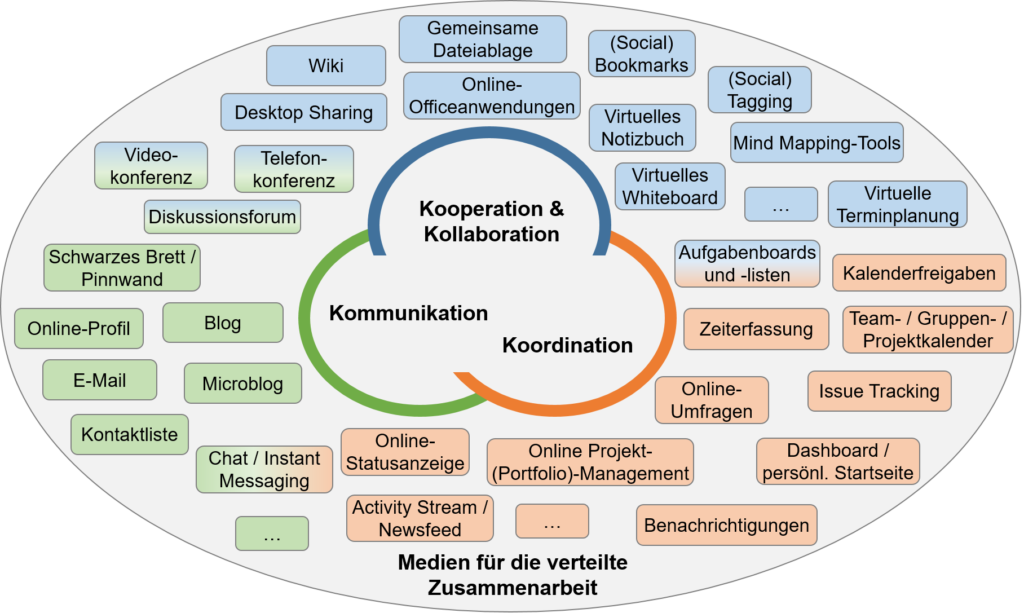
Geeignete Medien für die unterschiedlichen Formen der Zusammenarbeit
Jeder Form der Zusammenarbeit – Kommunikation, Koordination, Kooperation und Kollaboration – lassen sich unterschiedliche Typen bzw. Grundfunktionen von Medien zuordnen, die die jeweiligen spezifischen Erfordernisse besonders gut unterstützen (vgl. Herrmann et al., 2012).
Auch wenn die Zuordnung nicht trennscharf ist (bei einigen Tools angedeutet durch die Farbverläufe): Die Übersicht kann Sie dabei unterstützen zu prüfen, welche Medien es für Ihre Aufgabe überhaupt gibt und ob es vielleicht etwas Passenderes gibt, als Ihnen für Ihre Aufgabe aus Gewohnheit zunächst in den Sinn kommt. So lassen sich zum Beispiel mittels E-Mail, einem klassischen Kommunikationsmedium, prinzipiell auch Kooperation und Koordination realisieren: Dateien, die gemeinsam bearbeitet werden, können jeweils hin- und hergeschickt werden, Terminvereinbarungen können in ellenlangen E-Mail-Verläufen ausgehandelt werden usw. Wer aber solche „E-Mail-Schlachten“ schon erlebt hat, lernt schnell die Vorteile einer gemeinsamen Dateiablage oder Online-Terminvereinbarung zu schätzen…

Im Anhang (und hier als PDF) haben wir die verschiedenen Medientypen bzw. Grundfunktionen für die virtuelle Zusammenarbeit tabellarisch zusammengestellt und mit einer kurzen Erläuterung versehen. Das Medienangebot ist kaum zu überschauen und verändert sich ständig. Bitte betrachten Sie diese Auflistung daher nicht als vollständig und auf keinen Fall als abgeschlossen.
Hier mal ein Auszug einiger Medientypen, die in Verwaltungen im häufiger eingesetzt werden:
| Videokonferenzen | Ermöglichen Besprechungen zwischen räumlich verteilten Personen. Je nach Dienstanbieter sind drei bis zehn oder sogar mehrere hundert Teilnehmer:innen möglich. Videokonferenztools machen die Beteiligten sichtbar und bieten oft weitere Funktionen, wie z.B. Desktop Sharing oder ein virtuelles Whiteboard. Beispiele: Zoom oder jitsi. |
| Instant Messaging / (Gruppen-)Chat | Übertragung von Textnachrichten, aber auch von Bildern, Videos und anderen Dateien zwischen zwei oder mehr Kommunikationspartner:innen (z.B. Signal, Threema, MS Teams). Die Kommunikation erfolgt oft synchron (d. h. die Beteiligten sind zeitgleich verfügbar und können sich unmittelbar rückkoppeln) oder zeitlich leicht versetzt (eher um Stunden als um Tage). |
| Aufgabenboards | Eine Alternative zur Aufgabenliste (s.u.), bei der Aufgaben nicht in Form einer Checkliste verwaltet, sondern als virtuelle Klebezettel, die von Spalte zu Spalte eines Kanban-Boards verschoben werden (z.B. „To-do – Doing – Done“). Während Aufgabenlisten eher für die individuelle Arbeitsplanung entwickelt wurden, legen Aufgabenboards den Fokus auf das gemeinsame Aufgabenmanagement im Team. Sie ermöglichen es, To-dos innerhalb eines Projekts zu sammeln, zu strukturieren (kategorisieren, priorisieren), zuzuweisen und nachzuverfolgen. Als Projektleitung können Sie auf diese Weise Arbeitspakete und -aufträge organisieren und koordinieren. Als Teammitglied behalten Sie den Überblick über Ihre Aufgaben und es ist einsehbar, wer für welche Aufgaben verantwortlich ist. Aufgabenboards werden zunehmend auch auf mobilen Endgeräten genutzt; entsprechende Apps bieten die Möglichkeit, To-dos immer im Überblick zu behalten und neue Aufgaben schnell „aus dem Kopf zu bekommen“. Beispiele: MeisterTask, Planner, WeKan, Kanboard. |
| Online-Dateiablage / Dokumentenbibliothek |
Gemeinsamer Speicherort für Dateien, auf den alle Berechtigten zugreifen können. Umfasst meist Funktionen wie Synchronisierung (der Onlineversion mit den lokalen Versionen im lokalen Dateisystem, ggf. auch auf unterschiedlichen Geräten), Versionierung (Vorhalten unterschiedlicher Bearbeitungsstände einer Datei) und Benachrichtigungen (über neue oder geänderte Dateien). Beispiele: OneDrive, ownCloud, ITK-Cloud der ITK Rheinland). |
| Virtuelle Whiteboards | Ersetzt in Online-Besprechungen und -Veranstaltungen die Funktion von physischen Whiteboards, Flipcharts, Pinnwänden, Klebezetteln, … Ermöglichen es, Arbeitsprozesse in zu strukturieren und Ergebnisse zu visualisieren. Teilnehmende können zeitgleich auf dem Board arbeiten und sich unkompliziert und niederschwellig beteiligen. Beispiel: Conceptboard. |
Individuelles Medienportfolio zusammenstellen
Wenn Sie nun die für Ihr Team und Ihre spezifische Art der Zusammenarbeit relevanten Medien herauspicken, empfehlen wir Ihnen, zunächst sparsam vorzugehen.

Natürlich mag es auf den ersten Blick nicht schaden, möglichst viele Funktionen für alle Eventualitäten in Ihr Medienportfolio aufzunehmen. Dabei stoßen Sie jedoch auf zwei Probleme:
Erstens werden Sie spätestens bei der Auswahl konkreter Tools feststellen, dass es hier keine „eierlegende Wollmilchsau“ gibt. Möchten Sie alles, könnte das den Prozess der Toolauswahl hinauszögern. Für wichtiger halten wir es, dass Ihr Team in der Krise schnell arbeitsfähig wird und sich an die Medienunterstützung gewöhnt.
Zweitens fühlen sich Personen, die nicht routiniert im Umgang mit vielfältigen Medien sind, angesichts einer Vielzahl an Funktionen schnell überfordert – was sich womöglich darin äußert, dass sie nur die nötigsten Funktionen nutzen und für den Rest Umwege über altvertraute Medien wie E-Mail nehmen.
Integrierte Ansätze / vordefinierte Medienportfolios prüfen
Neben spezialisierten Tools, die eine oder einzelne der zuvor vorgestellten Funktionen fokussieren, finden Sie am Markt eine breite Auswahl an integrierten Lösungen, die verschiedene Medientypen / Grundfunktionen unter einer Benutzeroberfläche vereinen.
Hier einige Typen von integrierten Anwendungen, die für räumlich verteilte Zusammenarbeit relevant sind. Bitte beachten Sie, dass die Grenzen zwischen den Anwendungstypen fließend sind.
Kollaborationsplattformen / Groupware
Als lokales Team begegnen Sie sich vor Ort – im Büro, auf dem Flur, in Besprechungsräumen. In den Büros stehen Schränke mit Akten (noch…) und Material. An der Wand hängt vielleicht ein Kalender, vielleicht auch ein Aufgabenboard. Eine Groupware bzw. Kollaborationssoftware überträgt diese Arbeitsumgebung in den virtuellen Raum.
Typische Elemente einer Groupware sind ein Gruppen-Chat, Foren zur strukturierten Diskussion, eine gemeinsame Dateiablage, ein Wiki, Aufgabenlisten oder -boards, … Darüber hinaus gibt es speziell auf die Anforderungen der Projektarbeit zugeschnittene Groupware-Lösungen, die zusätzliche Funktionen für die (gemeinsame) Projektplanung und -steuerung enthalten.
Der Fokus einer Kollaborationsplattform liegt somit auf Kooperation, Koordination und (vorrangig asynchroner) Kommunikation. Manchmal ist aber gleich auch ein Webkonferenzsystem integriert. Die meisten Anwendungen verfügen über ein mehr oder weniger komplexes Rollen- und Berechtigungskonzept, mit dem Sie genau festlegen können, wer welche Räume betreten und auf welche Bereiche und Inhalte innerhalb der Räume zugreifen darf.
Tools, die uns in Verwaltungen begegnen:
Microsoft Teams, Stackfield, nextcloud, HCL Connections
Soziale Netzwerke und Social Intranets
Soziale Netzwerke ermöglichen, fördern und unterstützen den Aufbau und die Pflege von Vernetzungen zwischen Personen und Personengruppen. Sie bieten Ihnen auf der einen Seite die Möglichkeit, sich selbst, d. h. Ihre Fähigkeiten, Interessen und Anliegen, online zu präsentieren und auf der anderen Seite gezielt nach passenden Kontaktpersonen zu einem bestimmten Thema oder einer Fragestellung zu suchen.
Hier werden Medientypen wie Onlineprofile, Kontaktlisten, Nachrichtensysteme, Microblogs und Pinnwände vereint.
Neben öffentlichen sozialen Netzwerken verbreiten sich zunehmend auch organisationsinterne „Social Intranets“, die den Austausch, die Zusammenarbeit und Vernetzung von Beschäftigten innerhalb eines Unternehmens fördern sollen.
Tools, die uns in Verwaltungen begegnen:
öffentliche soziale Netzwerke, in denen Verwaltungen aktiv sind:
Mastodon, XING, LinkedIn, Instagram, Tiktok, Facebook
Social Intranet Plattformen, die verwaltungsintern eingesetzt werden:
Just Social, Coyo, HumHub
hier ein Erfahrungsbericht:
WiLMA – Wissensdatenbank der Landeshauptstadt München
Videokonferenzsysteme (elektronische Meetingsysteme)
Während in den zuvor beschriebenen Plattformen der Fokus eher auf der asynchronen Kommunikation liegt und die Einzelleistungen der Beteiligten meist dauerhaft erkennbar bleiben, bieten Videokonferenzsysteme eine virtuelle Umgebung für synchrone Zusammenarbeit – verteilte Besprechungen, kreative Problemlösung und die gemeinsame Erarbeitung von Projektergebnissen. Hier wird vieles abgebildet, was Sie aus dem Präsenzmeeting kennen: Mittels Desktop Sharing werfen Sie eine Präsentation statt an die Wand auf den Bildschirm oder Sie arbeiten gemeinsam an Inhalten, notieren auf einem digitalen Whiteboard Ideen, Mitschriften oder Skizzen und nutzen eine Audio- oder Videokonferenz oder einen Chat, um miteinander zu sprechen und Fragen einzubringen. Die Moderationsrolle kann dabei beliebig zwischen den Teilnehmer:innen (und ihren Desktops) wechseln.
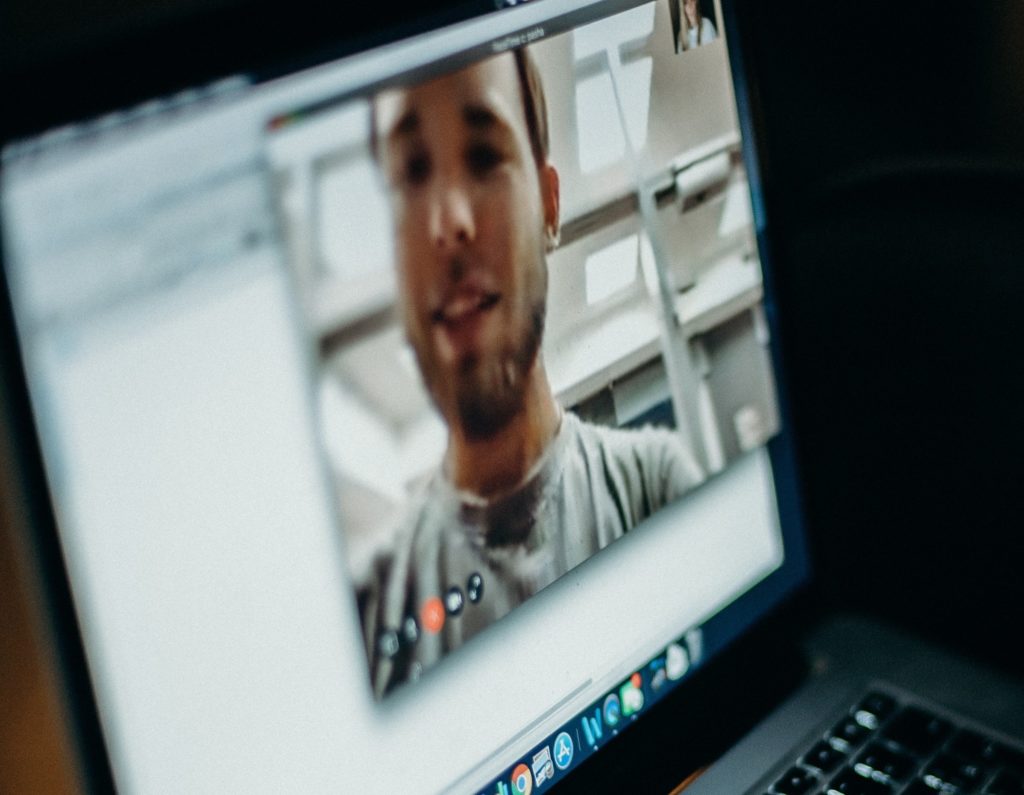
Tools, die uns in Verwaltungen begegnen:
WebEx, Microsoft Teams, Zoom, jitsi, BigBlueButton.
Schritt 3: Passende Tools ermitteln
Weitere Anforderungen berücksichtigen
Sobald Sie sich über die benötigten Medientypen bzw. Grundfunktionen klar sind, kommt der Quercheck: Welche weiteren Anforderungen stellt Ihre Arbeit an die Medienunterstützung? Hier verbergen sich auch K.O.-Kriterien für ansonsten perfekt geeignete Anwendungen. Um die Komplexität der Auswahl wieder einzufangen, unterscheiden Sie am besten – wie auch schon bei der Zusammenstellung der benötigten Medien bzw. Funktionen – Mindestkriterien („must-have“-Anforderungen) von wichtigen („should-have“) und wünschenswerten („nice-to-have“) Anforderungen.
Im Kontext öffentlicher Verwaltung (aber nicht nur hier) sind etwa folgende Prüffragen relevant –Sie sollten sie nicht erst am Schluss stellen, sondern schon recht schnell:
- Datenschutz: Ist die Lösung DSGVO-konform? Können Software und Daten möglichst in deutschen Rechenzentren gehostet werden oder sogar auf eigenen Servern („on premise“)? Ist der Schutz der Beschäftigten gewährleistet (z.B. Online-Anzeigen ausschaltbar, damit keine Überwachung möglich ist)?
- Benutzerfreundlichkeit: Welche Medienkompetenz bringen die Teammitglieder mit? Welche Ansprüche haben wir an die Bedienbarkeit? Inwiefern und in welchem Umfang sind wir bereit, uns in neue Tools einzuarbeiten?
- Arbeitskontexte: Soll der Zugriff „nur“ aus dem Homeoffice oder auch von unterwegs problemlos möglich sein? Sollen auch mobile Endgeräte unterstützt werden? Sollen die Teammitglieder auch ohne Internetverbindung arbeitsfähig sein?
- Berechtigungen: Welche Ansprüche haben wir an das Berechtigungskonzept? Benötigen wir abgegrenzte „Räume“, auf die nur ausgewählte Personen Zugriff haben? Wie „feingranular“ wollen wir Berechtigungen vergeben? Sollen auch Externe Zutritt zu ausgewählten Bereichen und Inhalten haben?
- Interoperabilität: Funktioniert das Tool auch auf Rechnern / Endgeräten, die nicht in unserer Hand liegen (z.B. bei der Zusammenarbeit mit Kolleg:innen aus anderen Verwaltungen)? Funktioniert es z.B. auch ohne Installationen und Firewall-Anpassungen?
- Zukunftsfähigkeit: Haben der Dienstleister und das Tool gute Chancen, dass es sie in einigen Jahren noch gibt? Gehen sie mit der Zeit, so dass das Tool nicht schnell veraltet? Wächst das Tool mit oder stößt es irgendwann an Grenzen (hierzu z.B. der Hinweis der Stadt Ulm: „Irgendwann ist das 10000-Nachrichten-Limit bei Slack erreicht, und alte Nachrichten sind nicht mehr auffindbar“)?
- Kosten: Können und wollen wir uns das Tool als Verwaltung leisten?
- …
Passende Tools finden
Jetzt sind Sie gut vorbereitet, um gezielt nach passenden Tools zu recherchieren und sich dabei auf das zu fokussieren, was für Sie und Ihr Team / Ihre Verwaltung relevant ist. Gute Ansatzpunkte bieten die Tool-Beispiele, die wir oben aufgeführt haben und weitere, die Sie in der Sammlung ganz unten in diesem Beitrag finden.
Aber auch andere haben sich auf die Suche nach „verwaltungstauglichen“ Tools gemacht. Hier nur einige Sammlungen und Diskussionen, auf die wir in den letzten Wochen aufmerksam geworden sind (es gibt sicherlich noch viele mehr – machen Sie uns gern auf weitere Fundstellen aufmerksam, dann ergänzen wir die Liste):
- Das Forum Agile Verwaltung hat eine Tool-Sammlung gestartet und am 25. März eine Webkonferenz mit fast 100 Teilnehmer:innen durchgeführt, um einen Erfahrungsaustausch über Tools zu ermöglichen:
https://agile-verwaltung.org/digitale-plattformen-der-kollaboration/ - Falk Golinsky vom Forum Agile Verwaltung hat per Twitter eine Umfrage gestartet: „Welche digitalen Plattformen könnt/dürft ihr in der Verwaltung nutzen, um behörden-/verwaltungsübergreifend zusammenzuarbeiten?“ In dem Thread werden verschiedene Tools diskutiert:
https://twitter.com/AgilStoryteller/status/1240269667832410119 - Die Stadt Ulm teilt in einem ausführlichen Blog-Beitrag ihre Erfahrungen mit unterschiedlichen Tools für Gruppenchat, Videokonferenz und Dateiablage – mit vielen praktischen Tipps:
https://ulm.dev/2020/03/26/covid19-learnings-1/ - Das Deutsche Rote Kreuz bietet eine umfassende Sammlung, die praktischerweise gleich nach verschiedenen Medientypen sortiert ist (Video- & Telefonkonferenzen, Instant Messaging, Dateiablage, Terminfindung, …):
https://drk-wohlfahrt.de/sonderseiten/soziale-innovation-digitalisierung/werkzeuge/
Auf der Suche nach passenden Lösungen lohnt es sich auch, die internen Expert:innen zu befragen: Welche Ideen haben IT-affine Kolleginnen und Kollegen, die soziale Medien schon lange und ganz selbstverständlich im privaten Bereich einsetzen?

Und bei allem: Schnell ins Ausprobieren kommen
Falls Ihnen bei der Vielzahl an Prüffragen ein bisschen schwindlig wird („Oh Gott, woran muss ich alles denken?!“), lassen Sie uns das Ganze wieder etwas „herunterkochen“. Bei den meisten Tools, die Sie jetzt in der Krisenzeit anwenden, geht es doch nicht um Grundsatzentscheidungen wie z.B. bei der Auswahl eines Dokumentenmanagementsystems. Anstatt ein Tool für die gesamte Verwaltung zu beantragen und zu beschaffen: Wo gibt es veränderungsfreudige Pilotteams, die Lust haben, Erfahrungen mit dem ein oder anderen Tool zu sammeln? Die meisten Tools sind auf Mietbasis („Software as a Service“) zugänglich. Ein Pilotteam kann sie also ohne große Vorarbeit und oft auch kostenlos ausprobieren (natürlich nach einer Prüfung von Datenschutz- und IT-Sicherheitsaspekten).
Ein Pilotversuch bewahrt Ihnen die Leichtigkeit, Neues großartig zu finden („Wow – Teams hält uns echt alle auf Stand, alle kriegen alles mit! Super!“) und schon zwei Tage später dessen Risiken und Nebenwirkungen zu entdecken („Teams bringt mich um! Permanent wirst du gestört – und du findest nix wieder!“). Klar, man sollte nicht jeden Tag etwas Neues ausprobieren – aber man muss auch nicht an einem einmal gewählten Tool kleben. Bei negativen Erfahrungen wechselt man eben noch einmal.
Nach einigen Wochen kristallisiert sich vermutlich ein Tool-Mix heraus, der Sie in diesen Zeiten gut unterstützt. Und in einigen Monaten haben Sie hoffentlich etwas Zeit, im Team, im Fachbereich, in Ihrer Verwaltung zu überlegen, was von den Tools aus der Krisenzeit gut in Ihren Dauerbetrieb übergehen kann.
Ja, das kann bedeuten, dass sich einige an diesem Punkt wieder von liebgewonnenen Tools verabschieden und umgewöhnen müssen, weil der IT-Bereich den Toolwildwuchs wieder einfängt. Und dass Sie an diesem Punkt dann auch einen Haufen an Daten umziehen müssen, weil Sie eine neue Plattform einführen und/oder weil Sie das, was auf die Schnelle gebastelt wurde, in einer sortierten Struktur neu aufsetzen. Und ja, es kann sein, dass sich dabei gewisse Daten gar nicht migrieren lassen (z.B. Instant Messages). Andererseits haben Sie sich bis dahin in puncto Akzeptanz, Erfahrungen und Klarheit über die Anforderungen ordentlich nach vorn katapultiert – so dass die weiteren Schritte auch viel leichter von der Hand gehen.

Die Zeit der Corona-Krise bringt trotz der teils ungeheuren Belastung unendlich viel Lern- und Experimentierbereitschaft hervor – gerade auch in Verwaltungen. Davor ziehen wir den Hut! Wir sind zuversichtlich, dass viele Verwaltungen diesen Schwung nutzen werden, damit Sie auch zukünftig flexibler, kreativer, agiler, mobiler und vor allem auf Augenhöhe miteinander arbeiten können.
Da die technische Lösung allein noch nicht die Lösung ist, stellen wir Ihnen in Teil 2 der Blog-Reihe „Mediengestützte Zusammenarbeit in Verwaltungen“ einige hilfreiche Verabredungen und gute Gepflogenheiten bei der mediengestützten Zusammenarbeit vor.
[1] Meine Kollegin Doro hat – gemeinsam mit zwei weiteren synexa-Kolleg:innen – dazu übrigens schon vor einigen Jahren ein Buch geschrieben, das an vielen Stellen immer noch aktuell ist 😉 Dorothea Herrmann, Knut Hüneke, Andrea Rohrberg: Führung auf Distanz. Mit virtuellen Teams zum Erfolg. Springer Gabler, 2. Aufl. 2012
Anhang
Hier nun eine Übersicht der verschiedenen Medientypen bzw. Grundfunktionen (s. Abb. oben).
Disclaimer: Um Ihnen die Möglichkeit zu geben, sich ein besseres Bild von den Funktionen und Möglichkeiten der verschiedenen Medien zu machen, verweisen wir in der Auflistung immer wieder auch auf Beispiele konkreter Tools. Dabei handelt es sich um Tools, die uns in Verwaltungen bereits begegnet sind. Sie dienen lediglich der Veranschaulichung. Wir möchten dabei keineswegs suggerieren, dass es sich bei den exemplarisch aufgeführten Tools um besonders gute oder besonders für den öffentlichen Sektor geeigneten Produkte handelt und lassen bei der Auswahl bewusst eine Bewertung der Funktionalität und auch der Philosophie der dahinterliegenden Unternehmen außer Acht. Auch erfüllen einige Tools u.U. nicht die hohen Anforderungen von Verwaltungen hinsichtlich Datenschutz etc. Bitte betrachten Sie die Verweise daher nicht als Produktempfehlung!
Medien zur Unterstützung der Kommunikation
Medien zur Unterstützung der Kooperation und Kollaboration
Medien zur Unterstützung der Koordination


Das ist ein sehr hilfreicher Beitrag! Herzlichen Dank für die strukturierte Aufbereitung dieses Themas – mir hat es sehr geholfen, mich wieder ein bisschen zu erden und entspannt zu bleiben. Ich kann dienstlich Skype for Business nutzen. Natürlich hat *man* vorher selten bis nie damit gearbeitet – weil man sich ja treffen konnte…nun müssen wir also ganz schnell herausfinden, was das Programm so alles drauf hat und was wir damit anstellen können.
Eure Abwägungskriterien haben mir aufgezeigt, dass man nicht kopflos irgendwo draufspringen sollte, was gerade nett ausschaut (BlackBoard von der Web Konferenz des FAV fand ich auf Anhieb super, mein Kind nutzt Microsoft Teams, auch super…) und man, bei aller Spontaneität, auch hier ein bisschen überlegt vorgeht. Das habt ihr super aufbereitet und dafür vielen Dank!
Ich freue mich auf den nächsten Beitrag,
herzliche Grüße aus Hamburg!
Hallo Kerstin,
vielen Dank für die schöne Rückmeldung!
Es freut uns, wenn wir mit dem Beitrag ein bisschen Struktur und ein paar Impulse geben können. Weiterhin viel Spaß beim Erkunden und Experimentieren und herzliche Grüße in den Norden!
Danke für den sehr gut strukturierten Beitrag, der ist im Dschungel der Szenarien und Tools sehr hilfreich!
Hallo,
dieser Beitrag hält was er verspricht: Orientierung im Mediendschungel!!
Ich bin jetzt deutlich besser im Bilde, welche Tools bzw. welche Optionen es gibt, auch und gerade in Abhängigkeit von dem, was mein Team braucht.
Trotzdem habe ich noch 2 Fragen: Ihr nennt auch jeweils konkrete Apps von konkreten Anbietern. Vor kurzem wurden mir im beruflichen Kontext bzw. im Freundeskreis zwei empfohlen, die bei Euch fehlen: Discord und Etherpad. Kennt Ihr diese und hat es Gründe, dass Ihr sie nicht aufführt?
Hallo,
danke für das Feedback – schön, dass unser Beitrag hilfreich ist! 🙂
Die Tools, die wir genannt haben, sind ausdrücklich keine Empfehlungen, sondern das, was uns vor die Füße gekommen ist oder was wir z.T. auch selbst nutzen. Dass wir Discord und Etherpad nicht genannt haben, ist daher rein zufällig.
Beides ist mir ein Begriff, aber ich habe die Tools selbst noch nicht genutzt.
Discord ist eine Messenger- / Gruppen-Chat-App, die ursprünglich aus dem Gaming-Bereich kommt, aber mittlerweile auch in vielen anderen Bereichen genutzt wird.
Und Etherpad ist glaube ich eine OpenSource-Alternative zu GoogleDocs. Da klingelt etwas bei mir, dass das teilweise auch in Verwaltungen eingesetzt wird. Könnte Sinn machen, weil man es auf eigenen Servern betreiben kann (das ist dann aber gleichzeitig auch eine Hürde, wenn man nicht gerade selbst in der IT sitzt und die Möglichkeit hat, so etwas aufzusetzen).
Wenn es da Erfahrungen aus Verwaltungen gibt, gerne her damit!
[…] Bildquelle […]